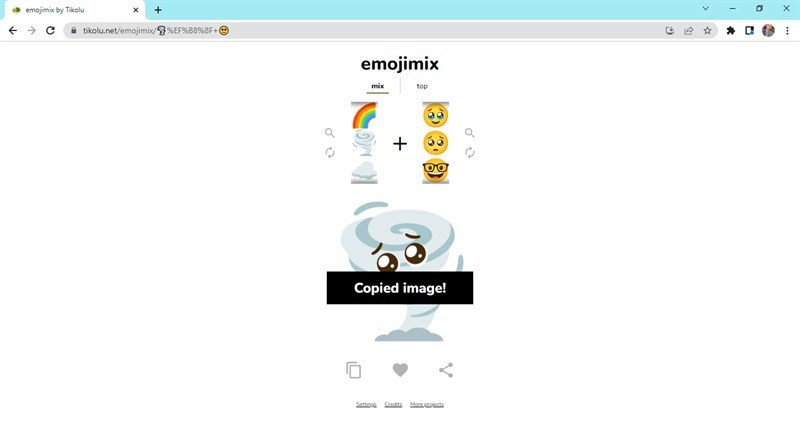Hướng Dẫn Cài Đặt Messenger Cho Máy Tính Đơn Giản Nhất 2023
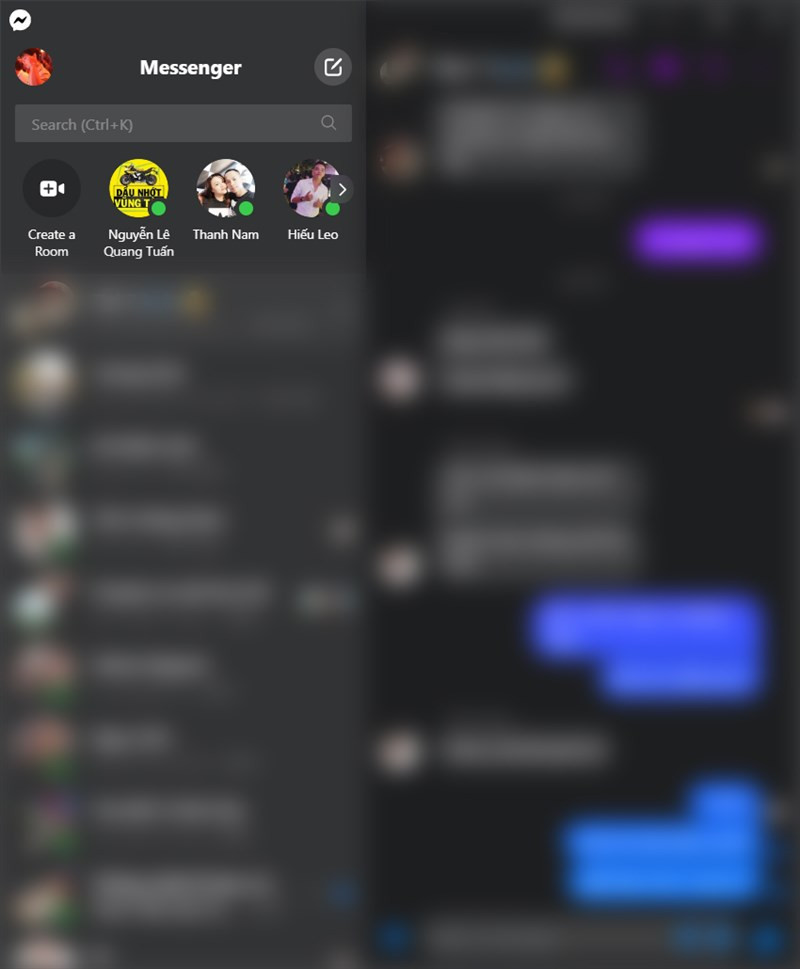
Bạn muốn nhắn tin, gọi điện cho bạn bè trên Messenger mà không cần mở Facebook? Việc cài đặt Messenger cho máy tính sẽ giúp bạn làm điều đó một cách dễ dàng và tiện lợi. Bài viết này sẽ hướng dẫn bạn chi tiết cách tải và cài đặt Messenger trên máy tính Windows và Macbook nhanh chóng và hiệu quả.
Tại Sao Nên Cài Đặt Messenger Cho Máy Tính?
Sử dụng Messenger trên máy tính mang lại nhiều lợi ích, giúp bạn tập trung hơn vào công việc và học tập, đồng thời trải nghiệm nhắn tin thoải mái hơn trên màn hình lớn. Bạn có thể dễ dàng chia sẻ file, hình ảnh, video với bạn bè mà không cần phải chuyển đổi qua lại giữa điện thoại và máy tính.
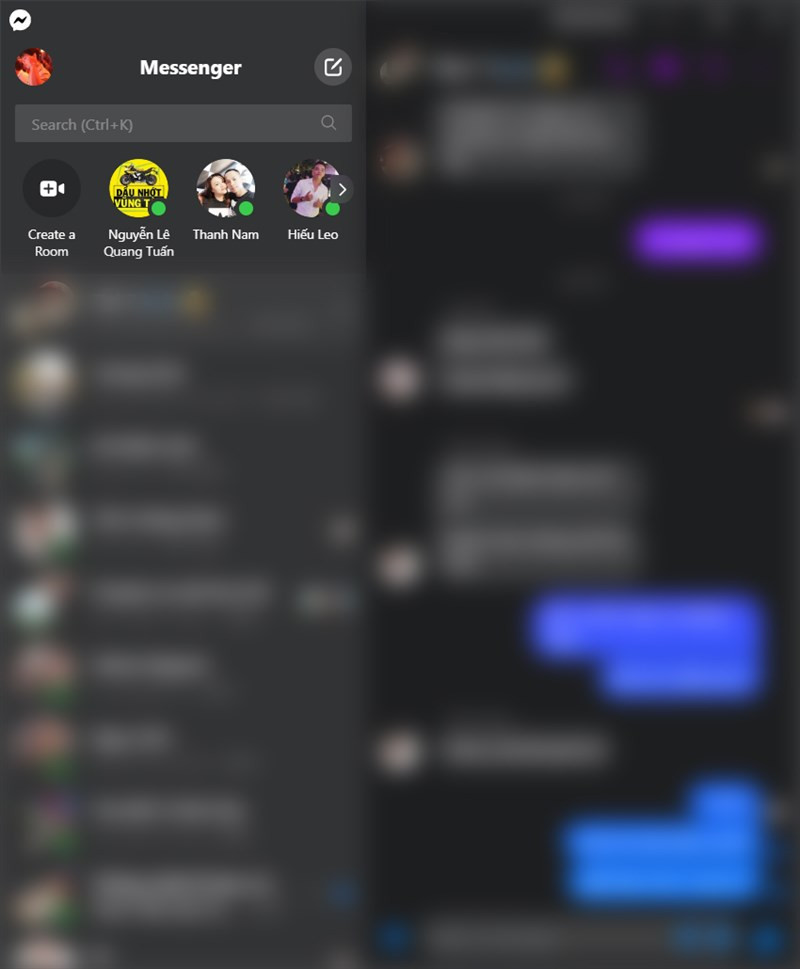 alt text: Giao diện Messenger trên máy tính
alt text: Giao diện Messenger trên máy tính
Cấu Hình Yêu Cầu Đối Với Máy Tính Windows
Trước khi bắt đầu, hãy chắc chắn máy tính của bạn đáp ứng cấu hình tối thiểu sau:
- Hệ điều hành: Windows 10 phiên bản 10240.0 trở lên
- Kiến trúc: x64
Hướng Dẫn Cài Đặt Messenger Trên Windows Qua Microsoft Store
Cách 1: Cài đặt nhanh
- Truy cập Microsoft Store và tìm kiếm “Messenger”.
- Nhấn “Nhận” hoặc “Tải miễn phí”.
- Đăng nhập tài khoản Microsoft.
- Khởi chạy ứng dụng sau khi cài đặt hoàn tất.
Cách 2: Cài đặt chi tiết
- Mở Microsoft Store và tìm kiếm “Messenger”.
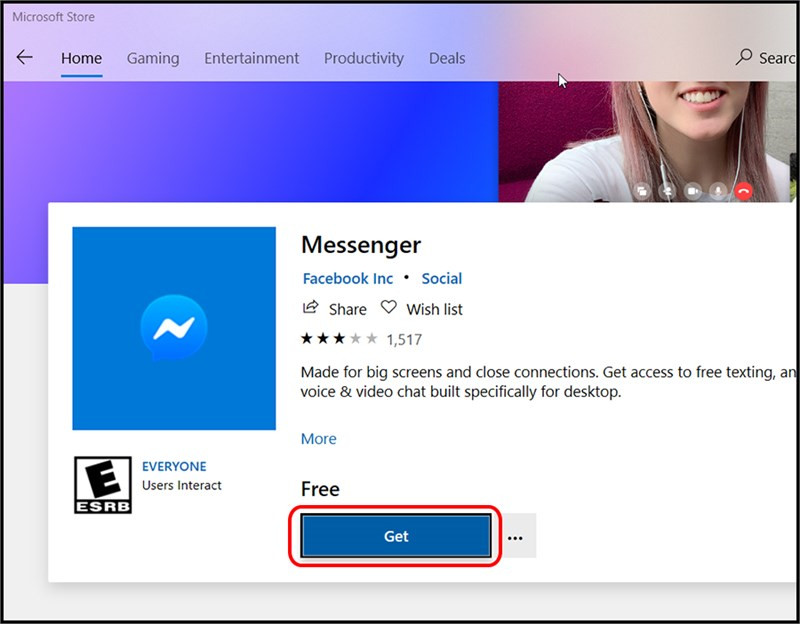 alt text: Tìm kiếm Messenger trên Microsoft Store
alt text: Tìm kiếm Messenger trên Microsoft Store - Click vào nút “Nhận” hoặc “Tải miễn phí”.
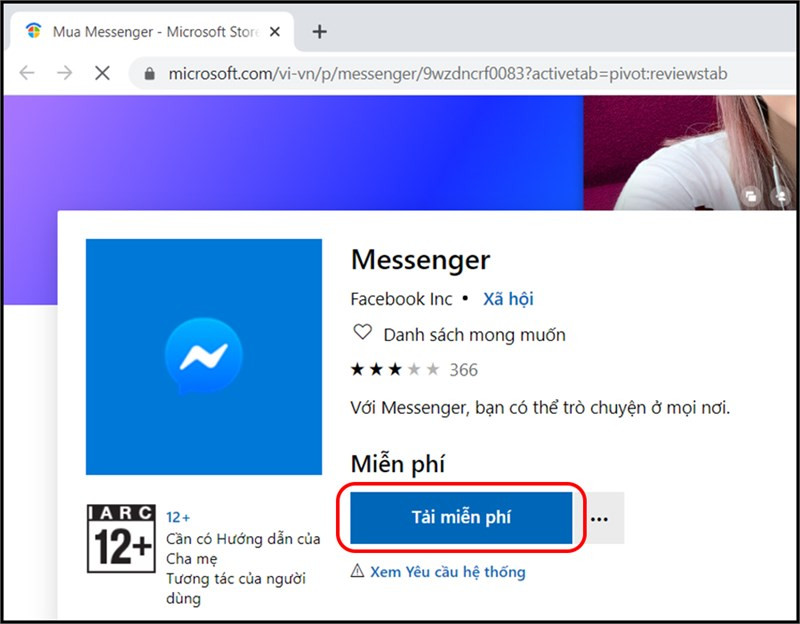 alt text: Nhấn nút Get/Tải miễn phí
alt text: Nhấn nút Get/Tải miễn phí - Đăng nhập vào tài khoản Microsoft của bạn nếu được yêu cầu.
 alt text: Đăng nhập tài khoản Microsoft
alt text: Đăng nhập tài khoản Microsoft - Sau khi tải xuống hoàn tất, nhấn “Khởi chạy” để mở ứng dụng.
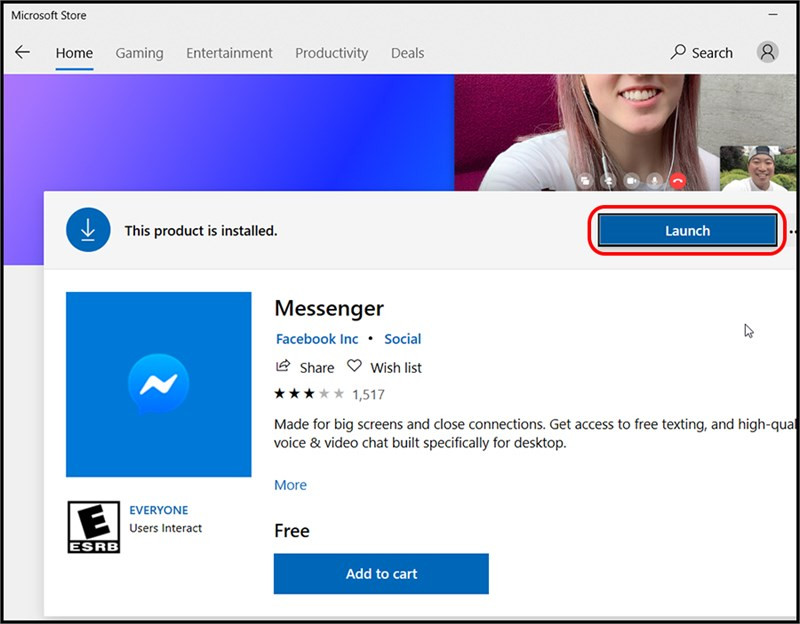 alt text: Khởi chạy ứng dụng Messenger
alt text: Khởi chạy ứng dụng Messenger
Hướng Dẫn Cài Đặt Messenger Trên Windows Bằng File .exe
Cách 1: Cài đặt nhanh
- Truy cập trang web Messenger.
- Tải xuống file cài đặt cho Windows.
- Chạy file .exe và làm theo hướng dẫn.
Cách 2: Cài đặt chi tiết
- Truy cập trang web Messenger và tải xuống file cài đặt cho Windows.
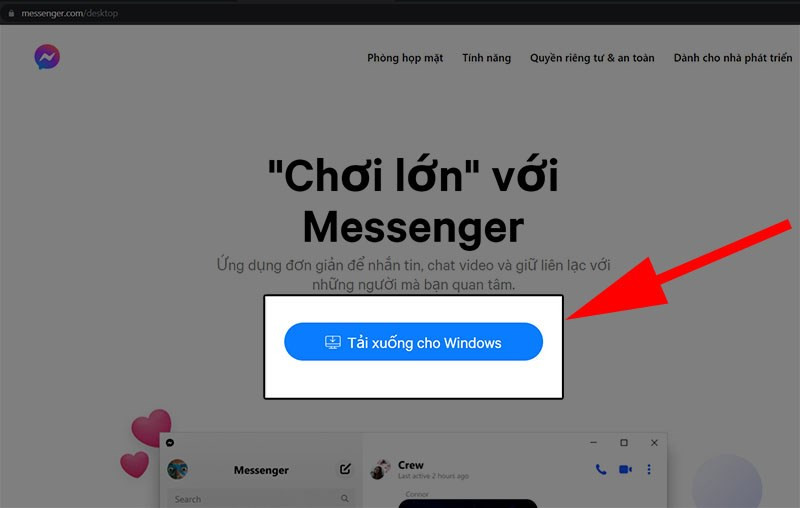 alt text: Tải xuống Messenger cho Windows
alt text: Tải xuống Messenger cho Windows - Mở file .exe vừa tải về.
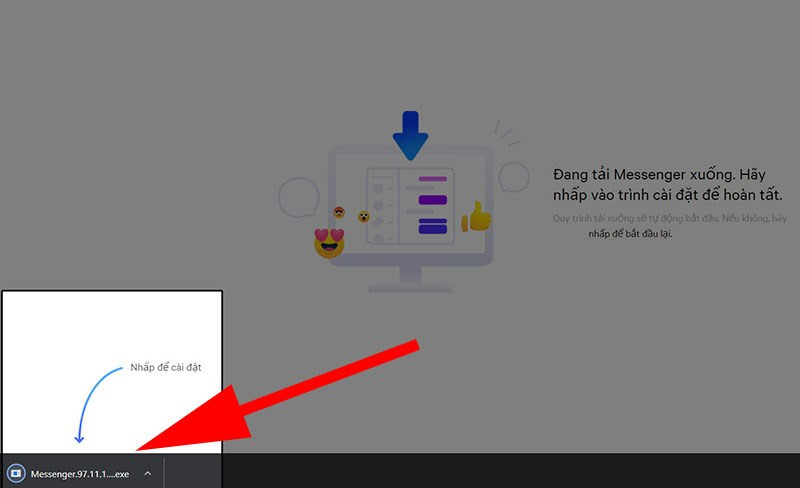 alt text: Mở file cài đặt Messenger
alt text: Mở file cài đặt Messenger - Messenger sẽ tự động cài đặt. Quá trình này có thể mất vài phút.
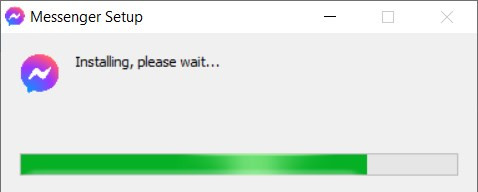 alt text: Cài đặt Messenger từ file .exe
alt text: Cài đặt Messenger từ file .exe
Hướng Dẫn Cài Đặt Messenger Trên Macbook
Bạn có thể tải Messenger cho Macbook bằng cách truy cập trang web Messenger và tải xuống phiên bản dành cho macOS. Quá trình cài đặt tương tự như trên Windows bằng file .exe.
 alt text: Cách tải Facebook Messenger cho máy tính
alt text: Cách tải Facebook Messenger cho máy tính
Kết Luận
Trên đây là hướng dẫn chi tiết cách cài đặt Messenger trên máy tính Windows và Macbook. Hy vọng bài viết này sẽ giúp bạn dễ dàng cài đặt và sử dụng Messenger trên máy tính. Hãy để lại bình luận bên dưới nếu bạn gặp bất kỳ khó khăn nào nhé!